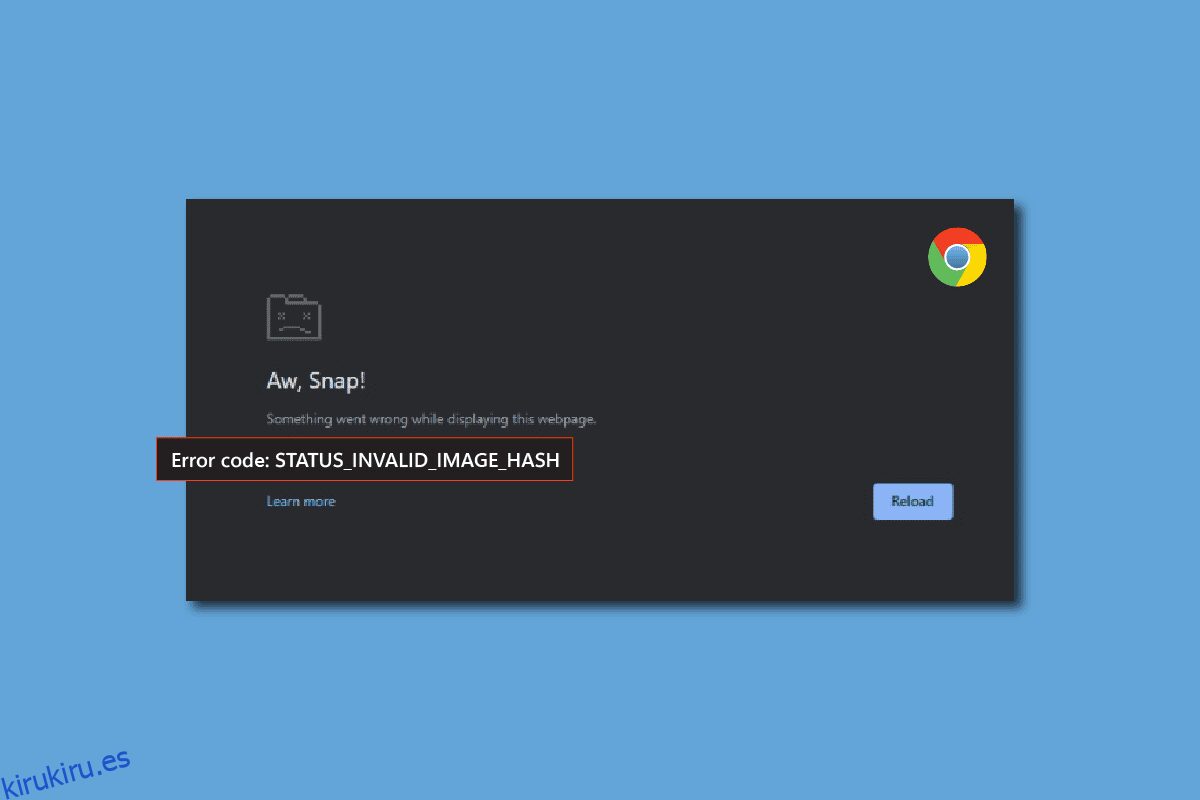Google Chrome es muy fácil de usar y puede obtener toda la información posible a través de este. Chrome puede cargar páginas web, abrir muchas pestañas y aplicaciones a alta velocidad y, lo que es más importante, también lo mantiene sano y salvo con su protección integrada contra malware y phishing. No hay duda de que Google Chrome es una de las mejores opciones para muchos usuarios, se utiliza como navegador principal para el trabajo y el uso personal. Es un navegador confiable y estable, pero hay ocasiones en las que te quedas atascado con ciertos errores Google Chrome Status Invalid Image Hash es uno de los errores que aparecen. Este error también se puede ver en Microsoft Edge. En la guía de hoy, discutiremos cómo solucionar el problema del código de error status_invalid_image_hash.
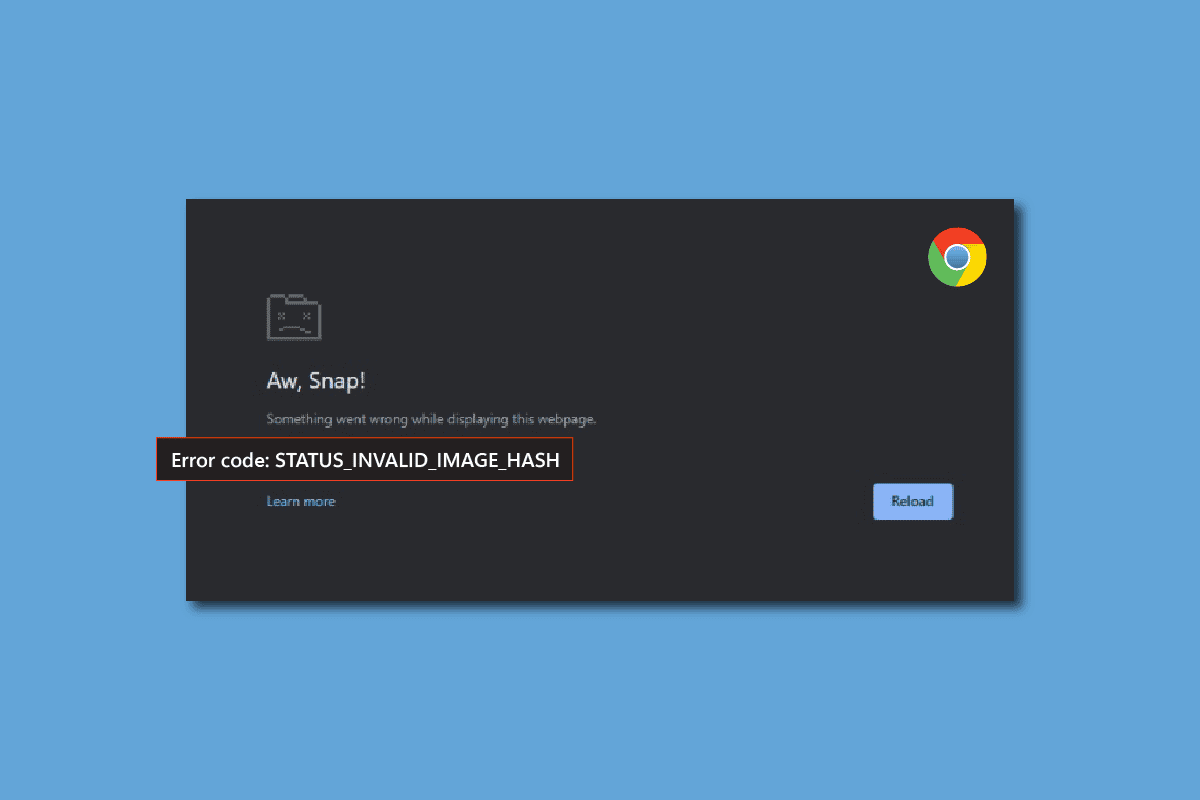
Tabla de contenido
Cómo reparar el error de hash de imagen no válida del estado de Google Chrome
Muchos usuarios han informado de este problema en Google Chrome. Han mencionado que el error aparece cuando intentan abrir un nuevo sitio web. Esto parece ser muy irritante para los usuarios al descubrir que no pueden cargar ninguna página web a través del navegador Chrome. Aquí hay algunos métodos que puede usar para corregir este error:
Método 1: modificar la configuración de compatibilidad de Chrome
Lo primero que puede hacer para corregir el código de error status_invalid_image_hash es intentar cambiar la configuración de compatibilidad de Chrome y Edge y verificar si esto resuelve el problema. Siga los pasos a continuación para activar el modo compatible:
1. Seleccione Propiedades haciendo clic con el botón derecho en el icono de escritorio de Google Chrome.
2. Luego, seleccione la pestaña Compatibilidad.
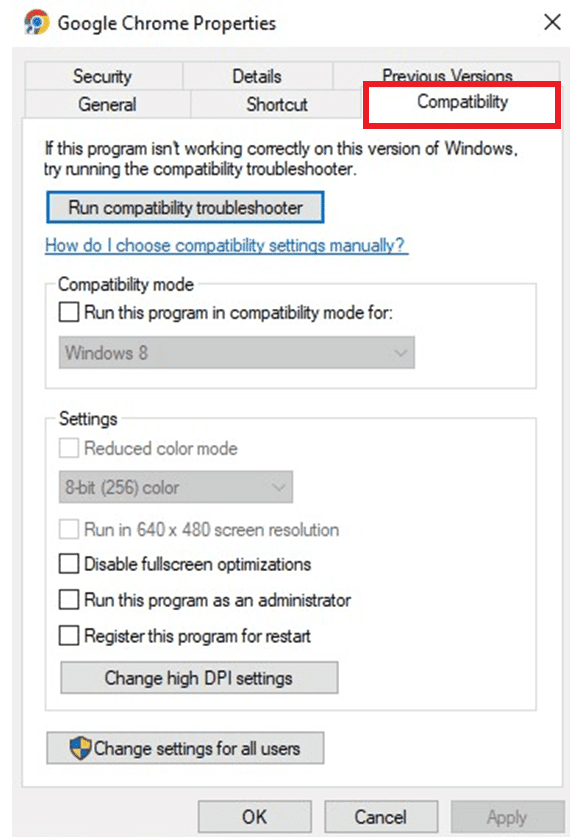
3. Active la opción Ejecutar este programa en modo de compatibilidad para: marcando la casilla.
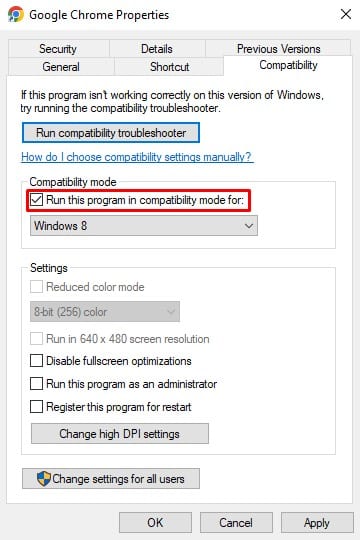
4. Puede elegir Windows 7, 8 o 10 en el menú desplegable y luego confirmar su elección.
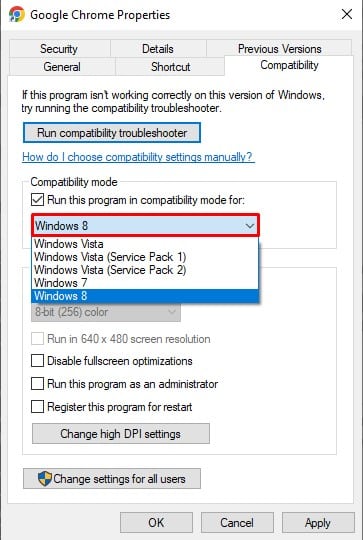
5. Haga clic en Cambiar configuración para todos los usuarios. Ahora, haga clic en Aceptar y Aplicar los cambios.
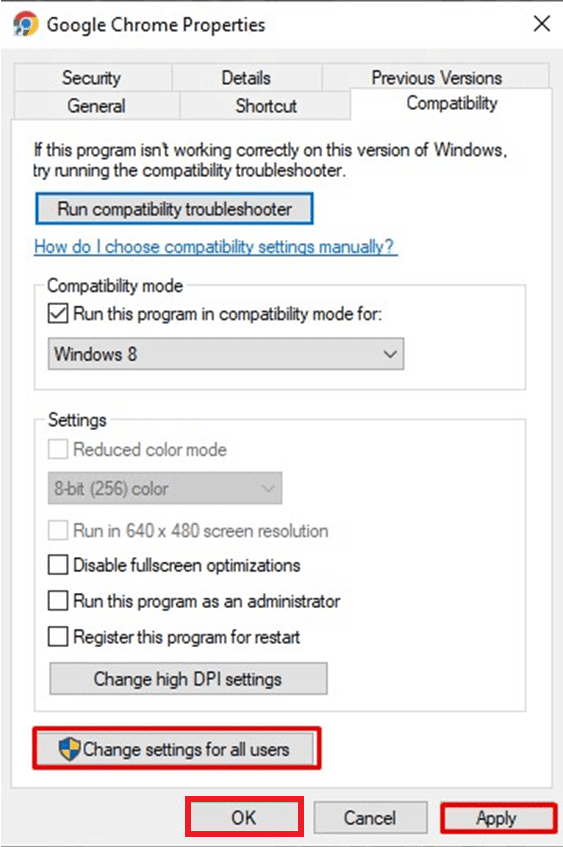
6. Luego, cierre el navegador e inicie Google Chrome nuevamente.
Método 2: Borrar caché y cookies
Todos los archivos temporales que se almacenan en su navegador como caché y cookies pueden desencadenar el error Hash de imagen no válido de estado de Google Chrome. Esta puede ser la causa del problema, borrar el caché debería solucionarlo de inmediato. Siga los pasos que se mencionan a continuación para borrar el caché en Chrome y corregir el error de hash de imagen no válida del estado de Google Chrome. Para hacerlo, lea nuestra guía sobre Cómo borrar caché y cookies.
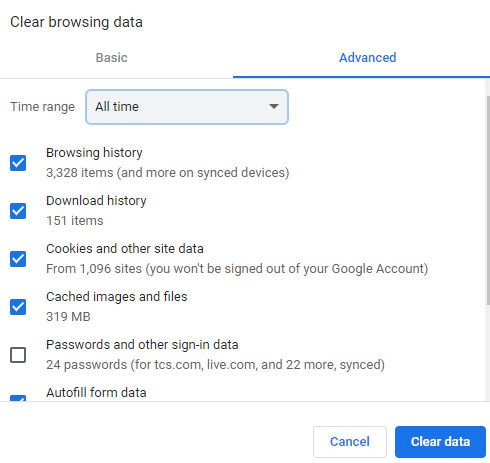
Método 3: deshabilitar extensiones
Es posible que experimente el error como resultado de algunas de las extensiones de su navegador. Puede deshabilitar algunas o todas sus extensiones para ver si eso ayuda a resolver el problema. Puede experimentar para determinar qué extensión es la fuente de su problema. Siga los pasos a continuación para deshabilitar las extensiones:
1. Haga clic en el ícono Más en el navegador Chrome.
2. Seleccione Más herramientas y vaya a Extensiones.
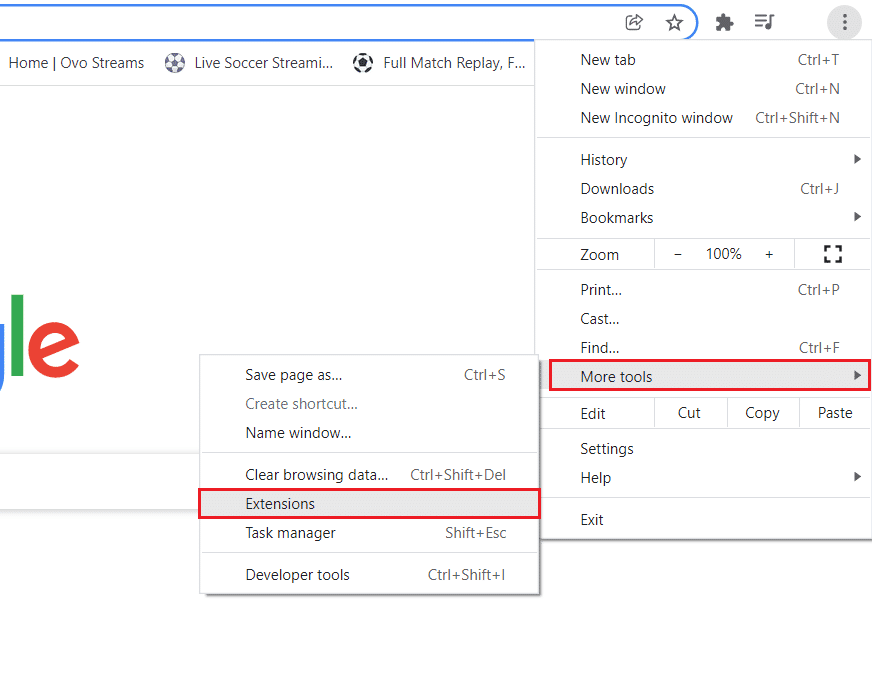
3. Luego, puede desactivar las extensiones.

4. Cierre el navegador y reinícielo para comprobar si el error persiste.
Método 4: Agregar comando sin sandbox
Puede usar el comando no-sandbox para desactivar Chrome Sandbox, que podría ser la razón por la que interfiere en el buen funcionamiento del navegador, siga los pasos que se mencionan a continuación para corregir el error de hash de imagen no válida del estado de Google Chrome.
1. Haga clic derecho en el ícono de Chrome en su escritorio y seleccione Propiedades.
2. Seleccione la pestaña Acceso directo.
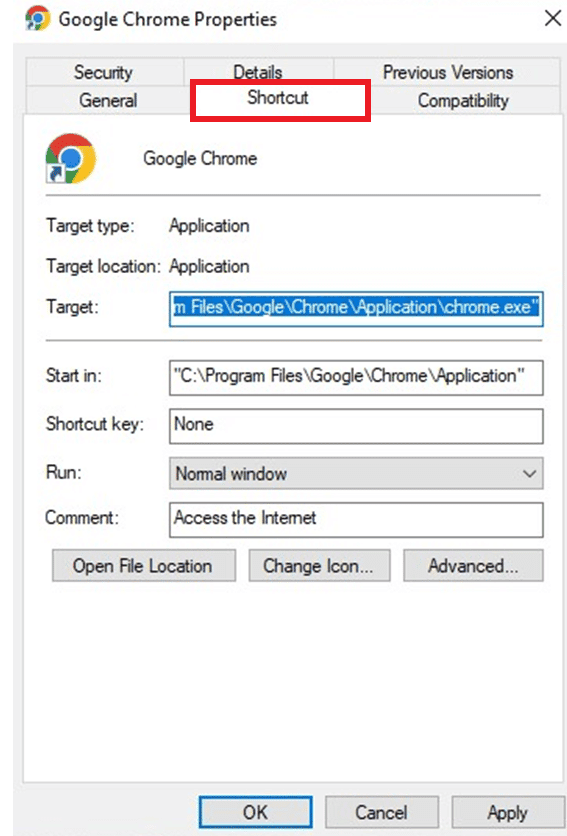
3. Vaya al final del enlace de la ruta en el cuadro Destino y agregue –no-sandbox.
Nota: asegúrese de colocar un espacio entre el primer guión del comando y la parte .exe de la ruta.
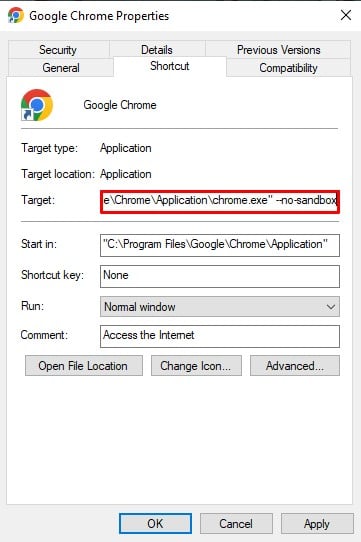
4. Guarde los cambios haciendo clic en Aceptar y Aplicar y cierre las ventanas de Propiedades.
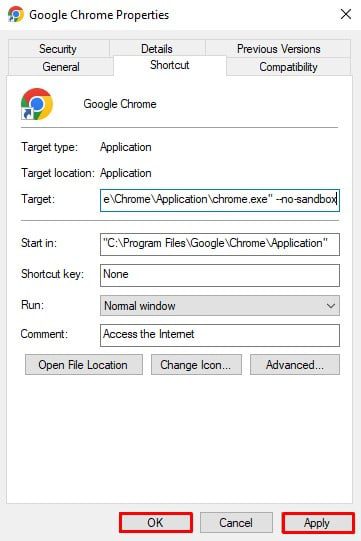
5. Ahora, reinicie el navegador Chrome y vea si el error aún existe.
Método 5: Agregar clave de registro a través del símbolo del sistema
Aunque la clave se puede agregar usando el Editor del Registro, es mucho mejor y más fácil en el símbolo del sistema que en el Editor del Registro. Aunque asegúrese de que Google Chrome no se esté ejecutando en segundo plano. Siga los pasos a continuación para agregar la clave de registro en Google Chrome y corregir el error de hash de seguridad de la imagen del archivo ejecutable no válido:
1. Escriba Símbolo del sistema en la barra de búsqueda de Windows.
2. Seleccione la opción Ejecutar como administrador.
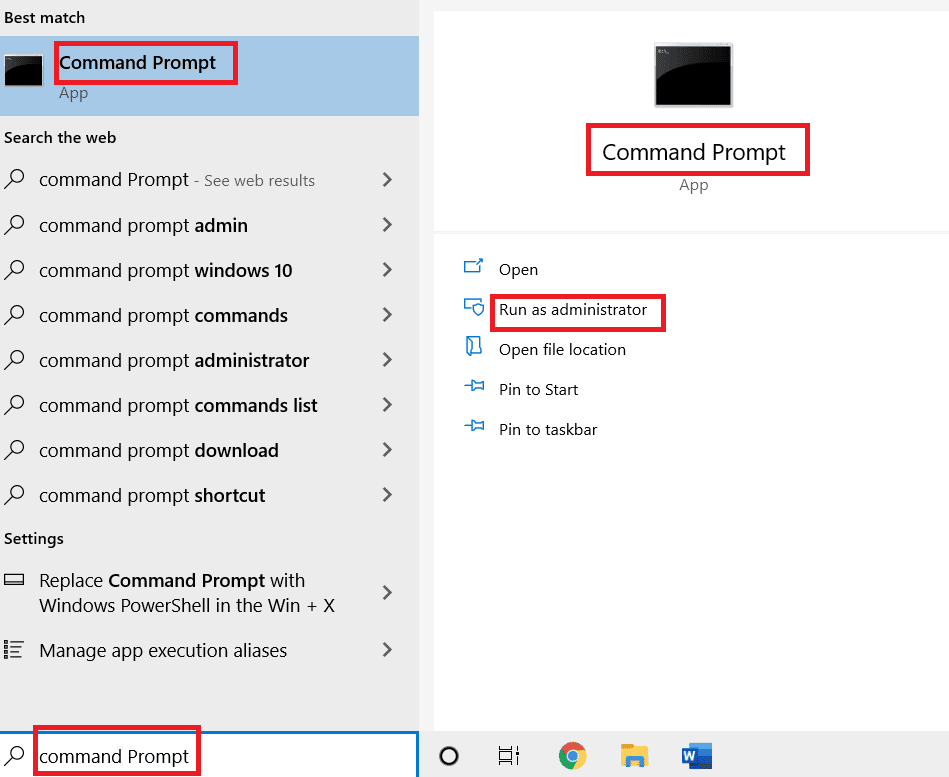
4. Escriba el siguiente comando y presione la tecla Intro.
REG ADD “HKLMSoftwarePoliciesGoogleChrome” /v RendererCodeIntegrityEnabled /t REG_DWORD /d 0
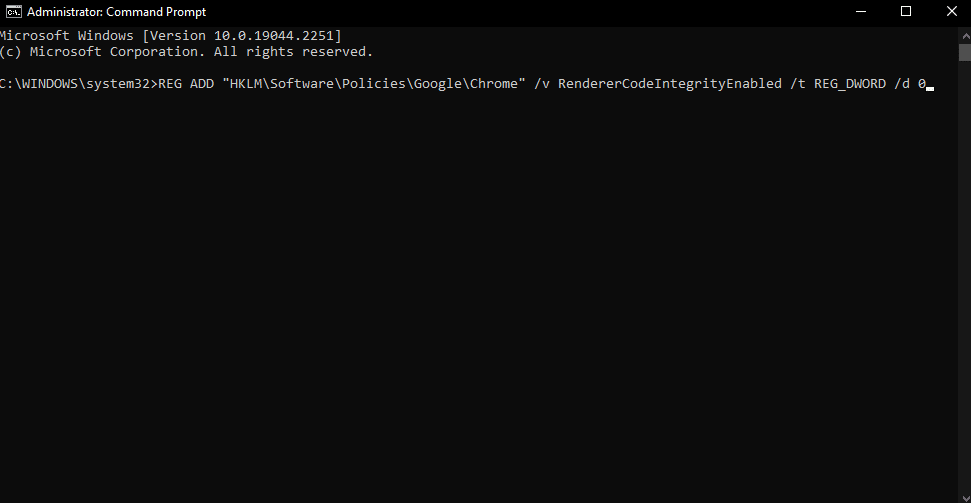
5. Una vez que se complete el proceso, cierre el símbolo del sistema e inicie Google Chrome y confirme si esto soluciona el error o no.
Método 6: actualizar la política informática
Puede haber ocasiones en que su política de computadora obsoleta podría ser la razón detrás del error. Siga los pasos a continuación para actualizar y corregir el error de hash de seguridad de la imagen del archivo ejecutable no válido:
1. Inicie el símbolo del sistema como administrador.
2. Aquí, escriba el comando gupdate /force y presione la tecla Intro.
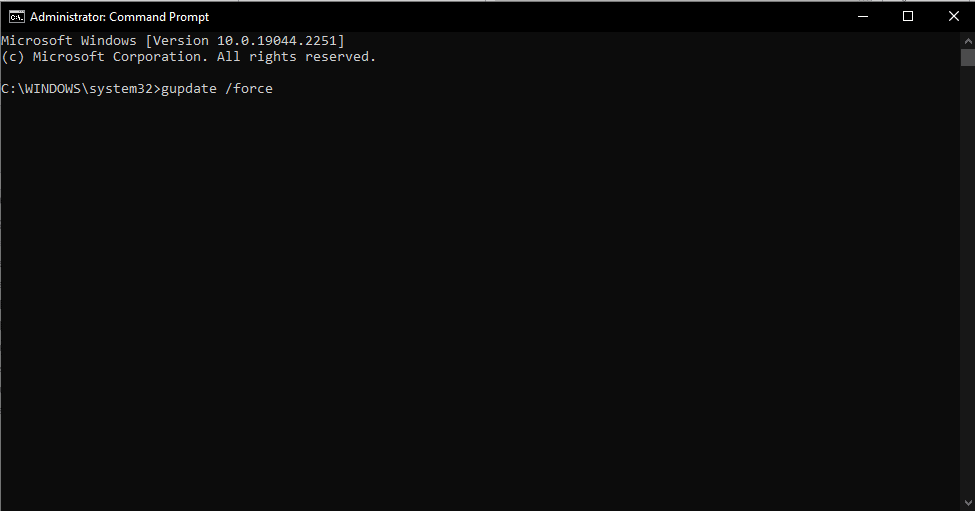
Esto actualizará su política informática. Puede reiniciar su computadora y verificar si el error se resolvió, si no, continúe con el siguiente método.
Método 7: reactivar todos los servicios de Microsoft
Si el método anterior no funcionó para usted, puede probar esta solución que puede ayudarlo a cargar páginas web en Google Chrome. Siga los pasos para solucionar el problema del código de error status_invalid_image_hash.
1. Presione la tecla de Windows, escriba Configuración del sistema, luego haga clic en Abrir.
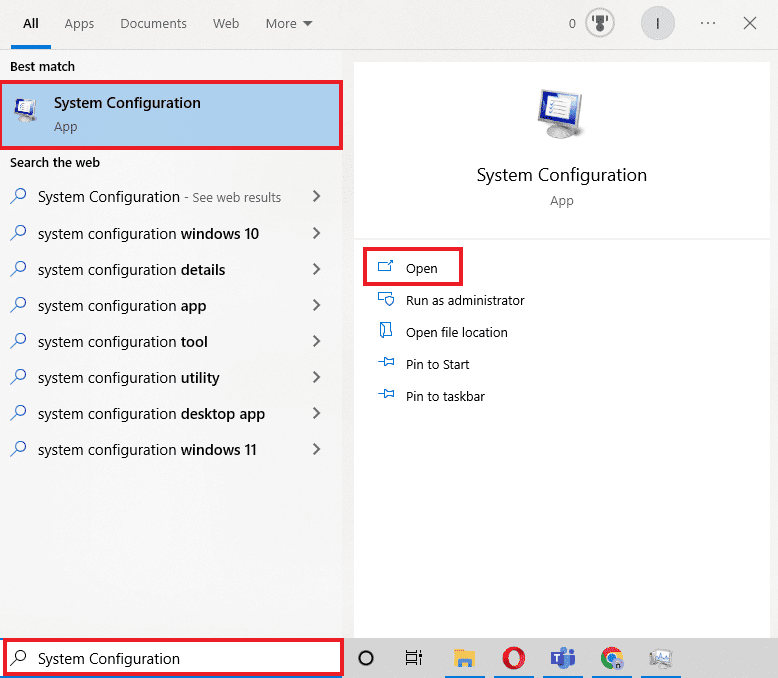
2. Seleccione la pestaña Servicios en las ventanas recién abiertas y seleccione la casilla de verificación Ocultar todos los servicios de Microsoft.
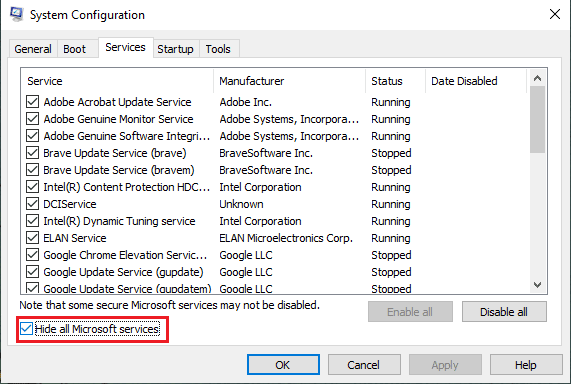
3. Para desactivar todos los servicios de Microsoft, elija la opción Deshabilitar todo ahora.
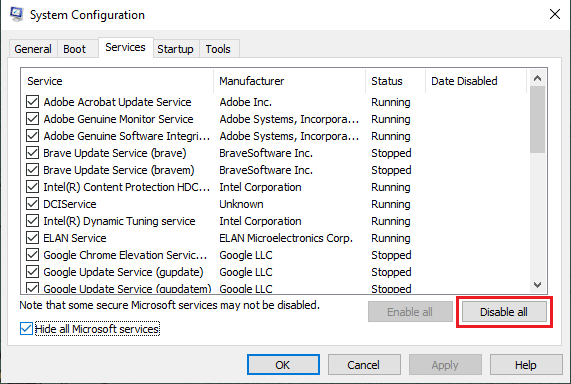
4. Haga clic en Aceptar y Aplicar cuando termine.
5. Finalmente, reiniciar la computadora.
Una vez que el sistema se reinicia, debe seguir los mismos pasos anteriores y habilitar todos los servicios una vez más.
Método 8: Actualizar controladores
Los controladores obsoletos también pueden ser la razón del error Hash de imagen no válido del estado de Google Chrome. Especialmente, si los controladores están conectados a una aplicación específica. Por lo tanto, debe asegurarse de que todos los dispositivos estén actualizados con los controladores adecuados. Aquí está nuestra guía sobre cómo actualizar el controlador del dispositivo en Windows 10.
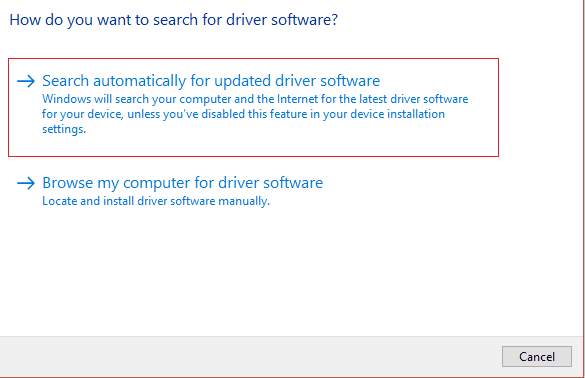
Método 9: deshabilite el antivirus temporalmente (si corresponde)
Cuando hay un programa antivirus en su computadora, bloquea ciertas aplicaciones, lo que genera muchos errores. Y uno de esos errores es el hash de imagen no válido del estado de Google Chrome. En estas situaciones, debe asegurarse de que la aplicación que está intentando ejecutar no esté bloqueada por ningún programa antivirus. Puede deshabilitar su software antivirus temporalmente. Aquí está nuestra guía sobre cómo deshabilitar el antivirus temporalmente en Windows 10.

Preguntas frecuentes (FAQ)
Q1. ¿Qué es la integridad del código del renderizador?
Respuesta Google agregó la función de integridad del código del renderizador a Chrome 78 específicamente para Windows 10 para evitar que el código sin firmar se haga cargo de las operaciones de renderizado de páginas de Chrome. En general, esto se creó para evitar que la mayoría de los virus alteren la carga de las páginas de Chrome.
Q2. ¿Qué causa el error instantáneo de Chrome Aw?
Respuesta Es posible que su dispositivo se haya quedado sin memoria y no puede cargar el sitio mientras ejecuta sus aplicaciones. Libere memoria: cierre todas las pestañas excepto la que muestra el mensaje de error. Salga de todas las demás aplicaciones que se estén ejecutando y pause las descargas de archivos o aplicaciones.
Q3. ¿Cuáles son las diferentes formas de corregir un hash de imagen no válido?
Respuesta Hay muchos métodos a través de los cuales puede corregir este error, todos ellos se mencionan anteriormente. Puede leer el artículo, esperamos que estas correcciones puedan ayudarlo a abordar el código de error de Google Chrome status_invalid_image_hash.
***
La mayoría de las personas usan el navegador Google Chrome como su navegador principal. Es muy fácil de manejar para todos para el trabajo y también para uso personal. Pero como sabemos nada es perfecto en este mundo. También es lo mismo para el navegador Google Chrome. A veces, puede encontrar algunos errores. Hemos tratado de compartir algunos de los métodos más fáciles y válidos a través de los cuales puede corregir el hash de imagen no válida del estado de Google Chrome.